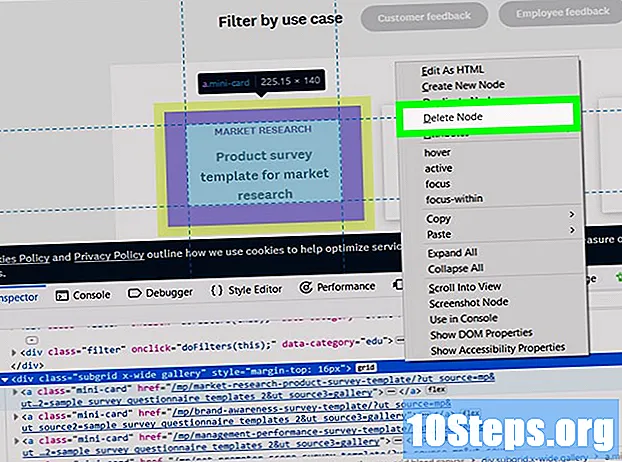
Contenido
Este artículo le enseñará cómo omitir encuestas que requieren que complete un cuestionario o ingrese sus datos personales antes de que pueda ver el contenido en un sitio web. En Chrome o Firefox, puede hacer esto usando un complemento de terceros. Si se siente cómodo haciendo ajustes más avanzados, puede utilizar Chrome para extraer enlaces de sitios web o utilizar la función "Inspeccionar elemento" en los principales navegadores para excluir temporalmente la búsqueda en sitios web.
Pasos
Método 1 de 4: uso de ScriptSafe en Chrome
Abre Chrome. El complemento "ScriptSafe" solo funciona en Google Chrome.

Vaya a la página de ScriptSafe. Para hacer esto, navegue hastahttps://chrome.google.com/webstore/detail/scriptsafe/oiigbmnaadbkfbmpbfijlflahbdbdgdf?hl=en Chrome.
clickea en Añadir a Chrome. Este botón azul se encuentra en la esquina superior derecha de la ventana "ScriptSafe".

clickea en Agregar extensión cuando se solicita. Hacerlo instalará ScriptSafe en Chrome.
Intente acceder a un sitio web que muestre algo de investigación cuando se accede a él. Debería estar bloqueado por el complemento, aunque ScriptSafe no tiene una tasa de precisión del 100%.
Método 2 de 4: usar NoScript en Firefox

Abre Firefox. NoScript solo funciona en Firefox.
Vaya al sitio de descarga de NoScript. Para hacer esto, navegue hasta https://noscript.net/ en Firefox.
clickea en Instalar en pc, en el lado izquierdo de la página NoScript.
clickea en Permitir, si se solicita. A veces, Firefox bloquea la instalación de aplicaciones; clickea en Permitir caso pidió hacer una excepción a NoScript.
clickea en Instalar en pcen la esquina superior izquierda de la página.
clickea en Reiniciar ahora cuando se solicita. Al hacerlo, se reiniciará Firefox con NoScript instalado.
Intente acceder a un sitio web que muestre algo de investigación cuando se accede a él. Debería estar bloqueado por el complemento, aunque NoScript no tiene una tasa de precisión del 100%.
- Algunos sitios pueden detectar el uso de NoScript y denegar el acceso a la página.
- Si el archivo al que desea acceder requiere completar algún formulario, entonces no podrá obtenerlo.
Método 3 de 4: extracción de enlaces a sitios web
Abre Google Chrome. Debes usar Chrome debido a las herramientas de desarrollo incluidas en él. Le permiten escanear todos los enlaces de un sitio web y pueden ayudarle a encontrar el enlace que necesita sin completar la búsqueda.
- Acceda al sitio que contiene la encuesta. Luego debería aparecer en un menú emergente.
- La extracción de enlaces solo funciona si el enlace de descarga o del sitio web está en la misma página que la encuesta.
clickea en ⋮en la esquina superior derecha de la ventana.
Seleccione Más herramientas y haga clic en Herramientas de desarrollo. Al hacerlo, se abrirá la ventana del desarrollador de Chrome en el lado derecho de la ventana.
Haga clic en la pestaña Consolaen el marco superior.
Pegue el código de recuperación de URL en la consola. Copie y pegue el siguiente código en la consola y presione la tecla ↵ Entrar:
urls = $$ (’a’); para (url en urls) console.log (urls.href);
Busque el enlace deseado. Después de ejecutar el comando, se mostrará una lista de todos los enlaces a sitios web. Si la descarga o la página que desea está en el sitio, puede acceder a ella haciendo clic en el enlace correcto.
- Los enlaces que terminan con o no representan descargas, sino elementos del sitio web. Ingnóralos.
Método 4 de 4: uso del inspector de elementos
Acceda al sitio que contiene la encuesta. Puede utilizar los principales navegadores de Internet con este método, como Chrome, Firefox, Edge y Safari.
Abra el inspector de elementos. La forma más sencilla de abrirlo es presionando la tecla F12, Pero hay otras maneras:
- Cromo: clickea en⋮, Seleccione Más herramientas y haga clic en Herramientas Desarrollador.
- Firefox: clickea en ☰, luego Desarrollador, Seleccione Consola web y haga clic en la pestaña Inspector.
- Borde: clickea en ..., Seleccione Herramientas de desarrollo F12 y haga clic en Explorador DOM.
- Safari: clickea en Safari, luego Preferencias, haga clic en la pestaña Avanzado, seleccione la opción "Mostrar menú de desarrollador en la barra de menú", cierre la ventana "Preferencias", haga clic en Desarrollador y haga clic en Mostrar inspector web.
Busque el código en el cuadro de búsqueda. Mueva el cursor del mouse sobre cada línea de código en el inspector de elementos y espere a ver si el cuadro de búsqueda se resaltará en la ventana principal. Cuando parpadea en la ventana, significa que ha encontrado el código.
- Es posible que deba expandir ciertas líneas de código haciendo clic en el triángulo junto a una línea específica.
- Si no puede encontrar el código, intente hacer clic derecho en la búsqueda cuando tenga abierto el inspector de elementos. Si aparece algún texto cerca de una línea de código, esa línea representa el cuadro de búsqueda.
Elimina la línea de código del cuadro de búsqueda. Para hacerlo, haga clic en él y presione la tecla Eliminar. También puede hacer clic derecho en la línea y seleccionar Eliminar o Para eliminar.
Busque la línea de código en la página superpuesta. Seguirá habiendo una pantalla transparente sobre la página que le impedirá acceder a su contenido; deshabilitar la superposición eliminará esta pantalla. Se resaltará toda la página al seleccionar la línea de código para la superposición de pantalla.
Borre la línea de código de la página superpuesta. Ahora debería poder acceder al enlace o al contenido de la página.
- Es posible que este método no funcione si la búsqueda es esencial para cargar el contenido en la página.
- Borrar la página superpuesta puede eliminar las barras de desplazamiento. En este caso, utilice el mouse para solucionar este problema.
Consejos
- Otra forma de omitir búsquedas es deshabilitar por completo JavaScript en su navegador de Internet, pero esto puede evitar que se muestren algunos elementos del sitio, lo que a su vez puede evitar que acceda al contenido bloqueado detrás de la búsqueda.
- El uso del inspector de elementos es un proceso de prueba y error. Es posible que deba volver a cargar la página e intentarlo de nuevo varias veces hasta que tenga éxito.
Advertencias
- En algunos sitios web, al intentar eliminar algunos formularios de búsqueda, puede aparecer una barra emergente con el mensaje "Bloqueador de búsqueda detectado" (o algo por el estilo).
- Si completar el formulario es un requisito previo para mostrar el contenido, en lugar de simplemente cubrir el contenido, el proceso de eludirlo no funcionará.
- Descargue únicamente programas con una buena calificación y reputación.


